Det er ingen grunn til at Windows 7-brukere må betale for hvilket grensesnitt Microsoft angir som operativsystemets standard. Tilpassing av Windows 7-start, pålogging og skrivebordsbakgrunner er ikke så enkelt som mulig, men det er utførlig gjennomførbart.
Deaktiver "Startmøter" for oppstart av "Close Encounters"
Animasjonen som spiller som Windows starter, er irriterende, hovedsakelig fordi den aldri endres. Hvis du er som meg og foretrekker å se noe annet enn å sitte gjennom den mikroannonsen for den aller minste gang, slå den av.
Trykk på Windows-tasten, skriv inn systemkonfigurasjon, og trykk Enter for å åpne systemkonfigurasjonsverktøyet. Klikk på Boot-fanen, velg operativsystemet (om nødvendig), sjekk "Ingen GUI boot" under Boot-alternativer, og velg Apply og OK.
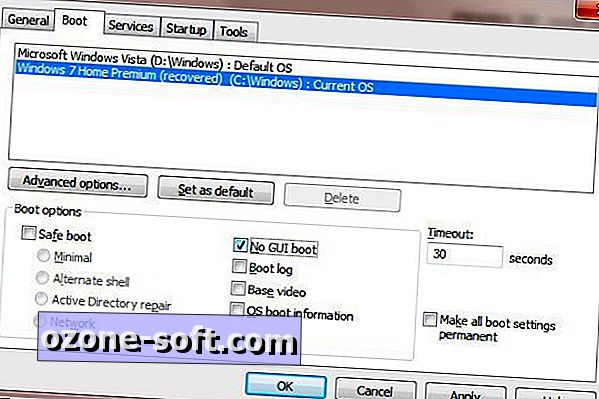
Neste gang Windows 7 starter, ser du ingenting før påloggingsskjermen vises, noe som bringer oss til vår neste Win7-grensesnitt-tweak.
Vær oppmerksom på at enkelte programmerere tilbyr gratis erstatningsanimasjoner for Windows 7 startskjermen, for eksempel de som er tilgjengelige på Jeff Bushs Coder for Life, men forfatteren advarer om at de er eksperimentelle og bør brukes på egen risiko. Det var tilstrekkelig advarsel for å hindre meg fra å prøve dem. Dessuten er ingen animasjon i det hele tatt bare bra for meg.
Erstatt loggboksen bakgrunn via en Registry tweak
Du kan erstatte det innebygde bakgrunnsbildeet på Windows-påloggingsskjermen ved å justere registret eller ved å laste ned og installere et gratis tredjepartsverktøy. Her er den manuelle tilnærmingen i et nøtteskall. (Husk å sikkerhetskopiere registret ved å sette et gjenopprettingspunkt på forhånd.)
Trykk på Windows-tasten, skriv regedit, og trykk Enter for å åpne Registerredigering. Naviger til denne nøkkelen:
HKEY_LOCAL_MACHINE \ SOFTWARE \ Microsoft \ Windows \ Currentversion \ Authentication \ Logonui \ Bakgrunn
I den høyre ruten velger du OEMBackground og endrer verdidataene til 1. Hvis det ikke finnes noen OEMBackground i høyre rute, høyreklikk i ruten, velg Ny> DWORD (32-biters) Verdi, navn den nye oppføringen OEMBackground, dobbel -Klikk på den nye oppføringen, og sett verdienverdien til 1.
Lukk Registerredigering og åpne et Utforsker-vindu. Naviger til denne mappen:
C: \ Windows \ System32 \ oobe \ info \ bakgrunn
(Stien til Windows \ System32-mappen din kan variere. Du vil også sannsynligvis måtte opprette mappen "info" i "oobe" -mappen og deretter "bakgrunner" -mappen i mappen "info".)
Lim inn i "bakgrunner" -mappen et JPEG-bilde som er mindre enn 256 KB for å bruke som bakgrunn på loggen din. Gi bildet navnet "backgroundDefault.jpg." Når du starter Windows på nytt, vil ikke animasjon av flytende sfærer bli savnet, og bildet av ditt valg vil hilse deg på log-on-skjermen.
Hvis du foretrekker tredjeparts tilnærming til en ny påloggingsbakgrunn, sjekk ut Julien Manicis gratis, åpen kildekode Windows 7 Logon Background Changer. How-To Geek forklarer hvordan du bruker programmet.
Slå på bakgrunnen til en tilpasset lysbildefremvisning
Når jeg ser et Windows-skrivebord rotet med ikoner, kryser jeg. Jeg foretrekker å sette min skrivebordsgenveier på en meny som dukker opp fra oppgavelinjen. På den måten gleder jeg meg til en uhindret utsikt over familiefotoslideshowet som kjører på skrivebordet mitt.
For å fjerne ikonene fra skrivebordet, høyreklikk hvor som helst på det, velg Vis og avmarker «Vis skrivebord ikoner». Høyreklikk nå på oppgavelinjen, fjern merket for "Lås oppgavelinjen", og velg Verktøylinjer> Skrivebord. Dra Desktop-verktøylinjen til høyre - mot varselområdet - til bare ordet "Desktop" og den doble chevronen vises. For å nå en av dine skrivebordsobjekter, klikk på dobbeltkvabben og velg den fra menyen som dukker opp.
Få skrivebordet lysbildefremvisning ved å høyreklikke på skrivebordet og velg Tilpass. Klikk på skrivebordsbakgrunn nederst i vinduet Tilpasning. Velg Mine bilder på rullegardinmenyen "Bildeplassering" og klikk Bla gjennom. Naviger til mappen som holder bildene til lysbildefremvisningen, og klikk OK.
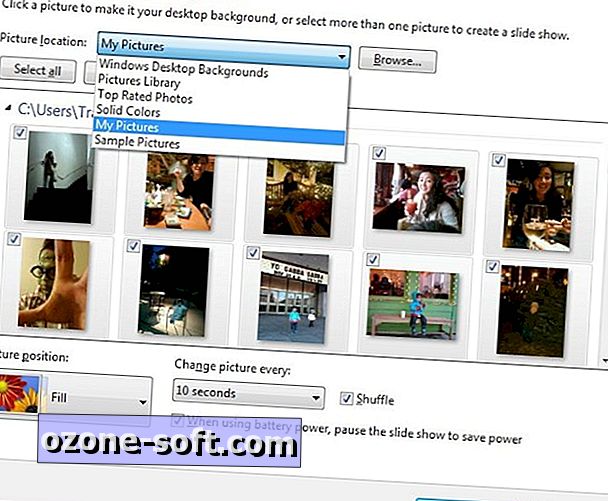
Velg bildene du vil vises i lysbildefremvisningen, eller klikk Velg alt for å gjøre nettopp det. Velg ett av alternativene på rullegardinmenyen "Bildeposisjon"; Jeg foretrekker Fyll, som strekker bildet over skrivebordet. Angi varigheten til hvert bilde på "Endre bilde hver" -menyen; alternativene er fra 10 sekunder til 1 dag. Sjekk alternativet Shuffle, hvis du ønsker det.
Når du er fornøyd med lysbildeserieinnstillingene, klikker du Lagre endringer for å gå tilbake til vinduet Tilpasning. For å gi ditt nye tema et navn, høyreklikk det under Mine temaer, velg "Lagre tema", skriv inn et navn og trykk Enter. Når du er ferdig, lukk vinduet Personliggjørelse.
Hvis du vil vise lysbildefremvisningen, klikker du på knappen "Vis skrivebord" på slutten av oppgavelinjen. Juster bildelinjen og lysbildeseriefrekvensen ved å gå tilbake til dialogboksen Skrivebordsbakgrunn og justere innstillingene for å smake. For å se neste bilde med en gang, høyreklikker du bare på skrivebordet og velger "Neste skrivebordsbakgrunn."













Legg Igjen Din Kommentar